Содержание
Сейчас почти у каждого современного человека есть сенсорный смартфон или планшет – это уже обычная необходимость, а не способ подчеркнуть свой стиль. Бывают ситуации, когда Вас друг просить раздать Интернет через планшет, а Вы, ломая голову, не можете понять, о чем он говорит.
Если Вы сталкивались с такой проблемой – данному вопросу есть несложные решения. В статья будет рассмотрено основные способы раздачи Internet через девайс, а также стандартные методы доступа к всемирной паутине.
3G соединение
Популярным способом подключения является мобильная сеть 3G, которая дает множество преимуществ перед Wi-Fi соединением, такие, как:
- Почти неограниченный радиус работы
- Отсутствие привязки к определённому месту.
Однако имеется один большой минус – это низкая скорость, но технологии не стоят на месте, а развиваются, и уже давно практикуется стандарт LTE.
Для настройки подключения необходимо сделать:
- Зайти в настройки девайса, в подменю «Еще»
- В окне нажать на «Мобильная сеть»
- Поставить галочку передачи данных в сети
- Выбрать параметр «Точки доступа»
- Через меню – создать новую точку (шаблон)
- Заполнить соответствующие поля.
В таблице выше приведена информация, которую необходимо внести в соответствующие поля. Обратите внимание, что также можно воспользоваться официальным сайтом оператора, просто и в этом случае, и в том необходимо внимательно вносить данные, и по возможности проверять каждый символ, чтобы не возникло ошибок.
После ввода и сохранения шаблона – перезагружаем устройство, чтобы все изменения вступили в силу.
После того, как сенсорная таблетка включится – вызываем панель уведомления (смотрите выше). Находим ярлык типа «Мобильные данные» или «Мобильный трафик» — нажимаем на него, чтобы подключится к 3G сети. Данный пункт обязателен, а после использования – отключаете, чтобы не уменьшался трафик и не садился аккумулятор.
Важно знать — как и на смартфоне, Вы можете заказать автоматические настройки, которые придут в виде сообщения, которое необходимо будет сохранить; но данный способ используется только тогда, когда гаджет поддерживает звонки и смс.
Внешний 3G модем
Если Ваш планшет не оснащен 3G модулем, то вы в большинстве случаев сможете подключить внешние устройства через кабель OTG, который обеспечивает работу в режиме host. Практически в работе внешнего модема и встроенного 3G различий нет, только дополнительные затраты денег и времени на настройку.
Так как операционная система Android построена на Linux, она имеет некоторые особенности работы, которые в корни отличаются от Windows, под который и «заточены» практически всем модемы.
Для начала скачиваем приложение – 3G Mode Switcher.
Данная программа поможет сменить режим работы модема, так как операционная система Андроид идентифицирует модем как обычный накопитель, а это не соответствует первоочередным целям. Поэтому извлекаем сим-карту из модема, подключаем его к компьютеру, запускаем приложение и нажимаем «Только модем», после небольшого промежутка времени отключаем и подсоединяем к планшету. А далее, как было описано выше, производим настройку точки.
К дополнению, если в процессе изменения произошла ошибка, то Вы всегда можете вернуть до заводского состояния, нажатием на кнопку «Дополнительные функции».
Переносная точка – планшет
Как уже говорилось выше, ознакомимся, как настроить планшет на раздачу Internet. Обратите внимание, что без активного Интернета на самом девайсе такой способ будет невозможен.
На изображении показано поэтапная настройка гаджета для раздачи Internet-ресурсов.
Подключение через Wi-Fi
Данный способ является самым простым в обслуживании и настройки, так как не требует никаких глубоких знаний электронных гаджетов от владельца.
Заходим в настройки устройства, сразу же переводим взгляд на «Беспроводные сети», где находим подпункт «Wi-fi». Изменяем положение индикатора в режим «Включено», далее переходим в соседнее окно, и выбираем одну из приведенных точек. Нажатием на нее подтверждаем выбор, вводим пароль, если это необходимо, и ждем. Девайс после аутентификации получит сетевой IP-адрес для выхода в всемирную сеть.
Wi-Fi 3G подключение
Совершенно новый подход к доступу до ресурсов всемирной паутины.
На изображении представлено небольшое устройство, которое работает по технологии принял 3G и передал дальше по вай фай. То есть, чтобы было понятней: в данный гаджет вставляется обычная сим-карта с уже настроенным Интернетом, далее через Wi-fi он раздается другим девайсам. Все очень просто, а главное — понятно и удобно. Положив такое приспособление в карман куртки или сумки – Вы всегда останетесь на связи с друзьями и близкими. Подключаться к такой переносной точке аналогично, как было описано в верхнем пункте.
К дополнению, очень удобно, когда на планшете отсутствует встроенный 3G.
Есть и минус – ограниченный ресурс работы аккумулятора, максимум до 2-3 часов, если постоянно менять режимы. Выходом из такой ситуации может стать переносной, компактный аккумулятор, который можно купить на Интернет-магазине.
Internet через Bluetooth
Заходим в меню настроек гаджета, выбираем параметр «Еще», в следующем окне «Режим модема», смотрите ниже.
В окне, смотрите ниже, пользователь может выбрать один из вариантов создания собственной точки, например:
- Через Bluetooth
- Через Wi-Fi, как было описано выше.
Выбираем последний параметр – ставим галочку, и возвращаемся в главное окно.
Теперь нажимаем на параметр «Bluetooth», обязательно изменяем положение индикатора на включение, и начинаем сопряжение с другим планшетом или смартфоном. После чего один гаджет раздает, другой принимает.
Ноутбук, как точка доступа
Выше было рассмотрено, как сделать планшетный девайс переносной точкой, однако любой стационарный компьютер можно также настроить для раздачи Internet-ресурсов. Для начала нужно определиться: стационарный компьютер, или ноутбук. Если стационарный, то пропускаем данный шаг и переходим к следующему (потом вернемся), если же ноутбуку, то следуем инструкции.
На ПК скачиваем программу Connectify, после инсталляции приступаем к настройкам:
- Оставляем стандартное имя точки
- Вводим придуманный пароль
- Выбираем из списка свою сетевую карту (беспроводную карту)
- Отставляем Wi-Fi
- Выбираем защищенный режим
- Нажимаем кнопку «Start».
Все, теперь ваш ноутбук сам раздает Интернет, если у Вас нет маршрутизатора.
Стационарный компьютер
Если у Вас обычный ПК с системным блоком, и нет маршрутизатора, то Вам пригодится такой небольшой вай фай адаптер (может быть с антенной или без, на ваше усмотрение). Устанавливаете на него драйвера и настраиваете точку, как описано в предыдущем пункте. В случае наличия стандартной программы от производителя – облегчает Вам работу. Подключаться к самостоятельно созданным точкам очень просто, как к обычному роутеру, вводя пароль, и в конце концов получаете сетевой адрес для выхода в Интернет.
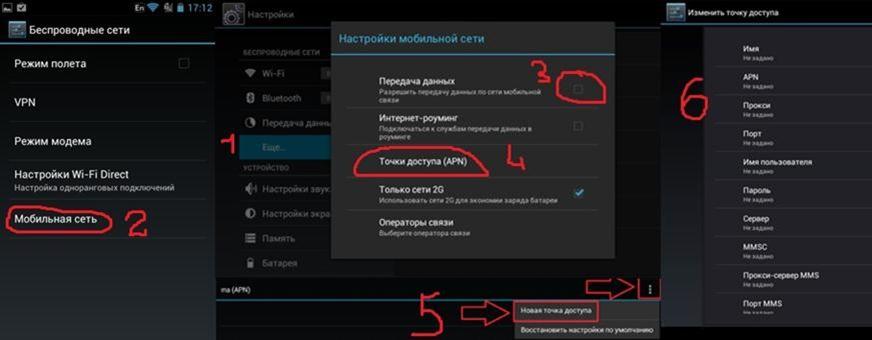
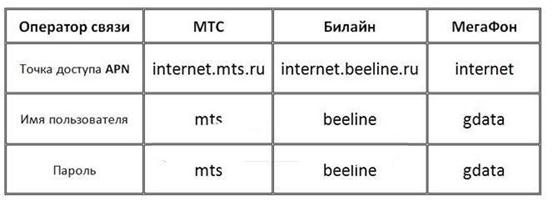
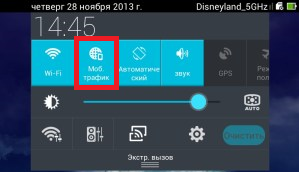
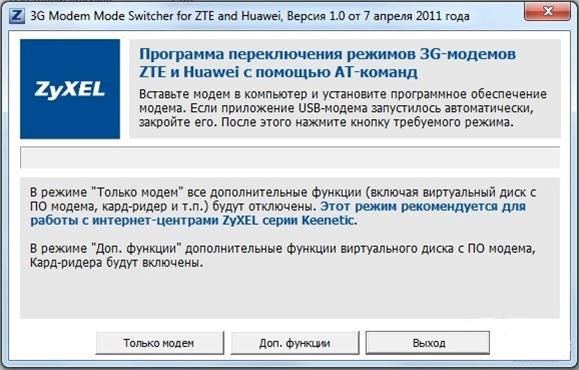
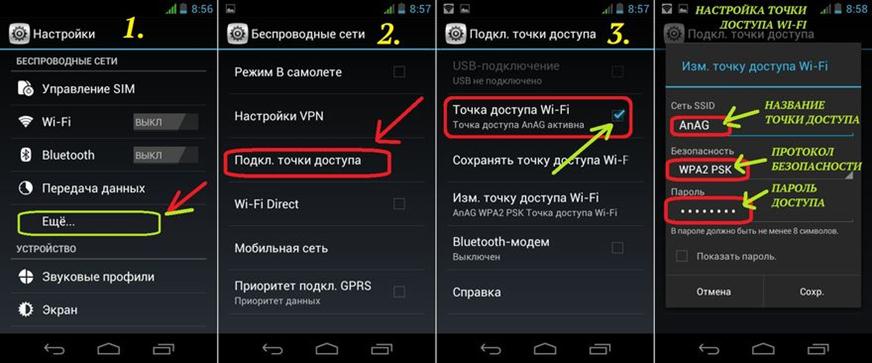
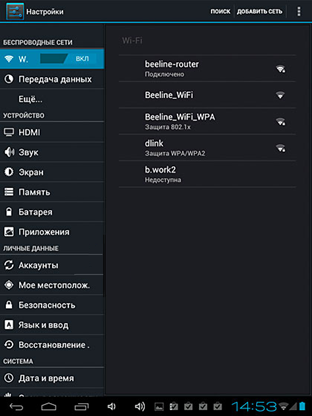

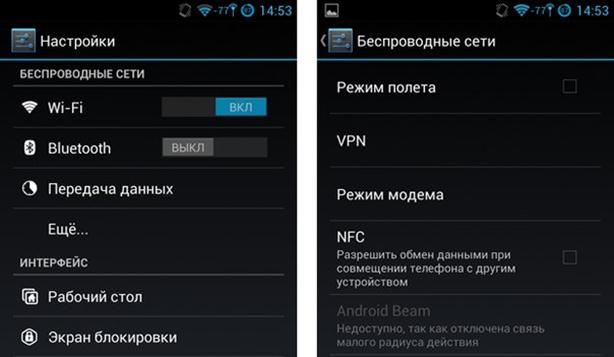
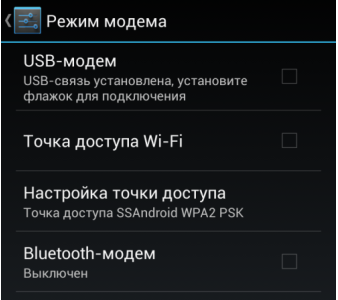
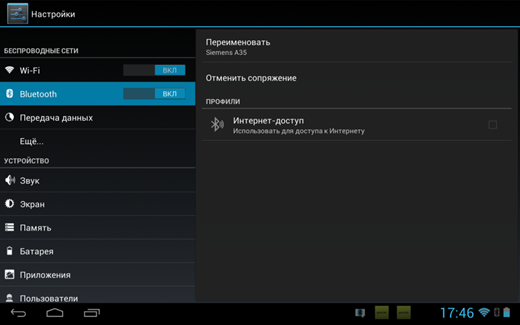
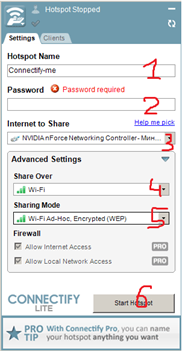

нечего непалучяется